La creazione di un nuovo profilo si effettua dalla schermata principale, cliccando sul link "Aggiungi profilo sito Web"; la schermata successiva ci consente di scegliere se il profilo sarà riferito a un nuovo sito o sarà una copia di un profilo che già esiste. Nel primo caso ci verranno richiesti il protocollo (http o https) e l'URL del dominio, o del sottodominio, che monitoreremo.
È da notare che il codice di tracciamento contiene al suo interno un test automatico di verifica del protocollo utilizzato per comunicare con il server, ovvero è in grado di riconoscere autonomamente se viene richiamato da un sito in http o in http sicuro (https) e di richiamare il codice sorgente dello script di Google Analytics dal server corrispondente. Infatti la chiamata a un server non sicuro, da una sessione https, genera un avviso di protezione nella maggior parte dei browser, oltre che un senso di insicurezza nel visitatore.
L'ultimo dato che ci viene richiesto in questo passo è la scelta del fuso orario. Questa opzione è disponibile solo nel caso in cui l'account personale, dentro al quale stiamo creando il profilo, non sia collegato a un account AdWords; in quel caso, infatti, non sarà possibile selezionare nulla e il fuso orario sarà allineato a quello dell'account AdWords, per evitare disallineamenti nell'importazione dei dati delle campagne, dei costi e dei clic. Il fuso orario è comunque modificabile in qualsiasi momento (sempre nel caso in cui non sia dettato da AdWords), ma è una operazione sconsigliata poiché non ha effetto retroattivo sui dati già raccolti, e potrebbe generare dei "buchi" temporali nei report del giorno in cui viene effettuata la modifica.
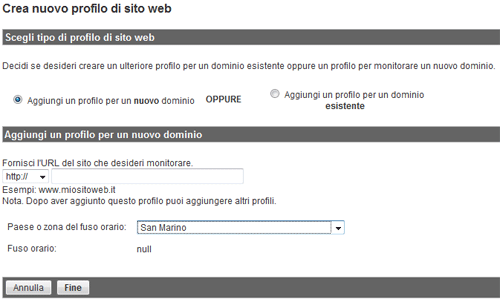
La pressione del tasto "fine" ci porta in una schermata informativa che riepiloga il nome del profilo, l'URL del dominio che abbiamo indicato e lo stato del monitoraggio, ovvero se Google sta raccogliendo o meno dati per questo profilo. Subito dopo troveremo le istruzioni per l'inserimento del codice di monitoraggio, con due possibili scelte di codice possibile, ga.js (il nuovo codice di monitoraggio) e urchin.js (il vecchio codice). In realtà urchin.js viene indicato per compatibilità col passato, e presto sarà dismesso, per cui non verrà nemmeno trattato in questa guida: la sintassi per le modifiche al codice è completamente differente da quella di ga.js, e alcuni report non sono neppure disponibili se si usa il vecchio codice.
A questo punto è necessario copiare l'intero codice di monitoraggio, da <script type=... sino a </script> e inserirlo in tutte le pagine del nostro sito, che vogliamo tenere sotto controllo, subito prima del tag di chiusura della pagina </body>. Per farlo sarà necessario modificare i file HTML del sito e ripubblicarlo via FTP, modificare i template dinamici, accedere al CMS o usare un plugin del CMS se supportato, dipende dal tipo di sito. L'importante è assicurarsi che il codice sia presente online ispezionando il codice sorgente delle pagine del proprio sito tramite un browser. Premendo "fine" sulla schermata di istruzioni del codice di monitoraggio torneremo alla schermata principale di Analytics, avremo un profilo in più e una icona di stato che può essere:
- Un triangolo giallo con un punto esclamativo (Monitoraggio non installato): Google Analytics ha controllato, senza successo, che nella home page del sito indicato ci fosse il codice di monitoraggio. È necessario controllare la corretta pubblicazione ispezionando il codice sorgente della homepage.
- Un orologio (Monitoraggio installato): Google Analytics ha trovato il codice nella home page, ma sono necessarie sino a 24 ore per avere i primi report.
- Una spunta verde (Ricezione dati): I dati vengono raccolti ed elaborati regolarmente. Questa è la situazione normale, ma questo stato non è visibile da subito.
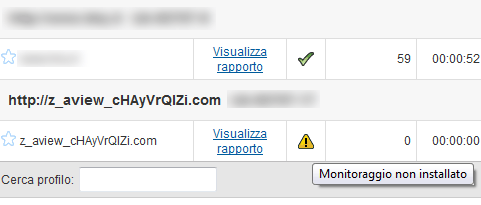
L'altra possibilità, quando si crea un nuovo profilo, è quella di fare un profilo-copia; un profilo copia riceve gli stessi dati del profilo cui fa riferimento, ma può elaborarli in modo differente. Può essere utile come profilo di test, per effettuare segmentazioni particolari con filtri a monte del processo di generazione dei report, o per mostrare solo alcuni dati filtrandoli e dando accesso esterno solo a quel profilo. Selezionando la voce "Aggiungi un profilo per un dominio esistente" Analytics ci mostra l'elenco dei profili attualmente disponibili, chiedendoci di fatto quale di essi vogliamo copiare.
Attenzione, in questo ultimo caso, copiare non significa che saranno disponibili anche i dati pregressi: i dati di questo nuovo profilo partiranno da quando il profilo sarà creato. Analogamente alla procedura precedente, e nel caso in cui l'account personale non sia legato ad AdWords, è possibile selezionare il fuso orario dei rapporti contenuti nel profilo. In questo caso, poiché il codice di monitoraggio è già installato sul sito di riferimento, non c'è bisogno di fare altro. Cliccando "fine" torneremo alla schermata principale di Google Analytics e i dati saranno raccolti.